Verwenden eines Trimble Connect-Ordners als Projekt- oder Firmenordner
Wenn Sie einen XS_PROJECT-Projektordner oder einen XS_FIRM-Firmenordner einrichten müssen, der in Tekla Model Sharing verwendet werden soll, ist die einfachste Möglichkeit dazu, ein Trimble Connect-Projekt als Projekt- oder Firmenordner zu verwenden.
Wenn Sie ein Trimble Connect-Projekt als Projekt- oder Firmenordner verwenden, stellen Sie sicher, dass alle Tekla Model Sharing-Benutzer stets dieselben Einstellungen verwenden und dass die Aktualisierungen automatisch für alle Benutzer freigegeben werden.
Beachten Sie, dass alle Benutzer Zugriff sowohl auf das Trimble Connect-Projekt als auch auf das Tekla Model Sharing-Modell haben müssen.
Die Projekt- und Firmenordnerdaten werden nur vom Trimble Connect-Projekt auf lokale Versionen der freigegebenen Modelle aktualisiert; nicht umgekehrt. In der Praxis bedeutet dies, dass Tekla Structures neue Dateien aus dem Projekt- oder Firmenordner in das lokale Modell geladen und alle geänderten Dateien aktualisiert werden. Wenn eine lokale Datei nicht im Trimble Connect-Projektordner gespeichert ist, wird sie aus dem lokalen Modell entfernt.
Tekla Structures nutzt Trimble Connect-Ordnersynchronisierung (CONNECT_FOLDER_SYNC) zum Synchronisieren der Daten.
Wenn Tekla Structures eine Änderung zwischen den lokalen Modelldaten und den Daten im Projekt- oder Firmenordner von Trimble Connect erkennt, erhalten Sie die folgende Benachrichtigung:
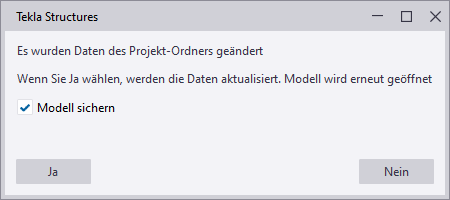
Wenn Sie auf Ja klicken, wird das Modell gespeichert und geschlossen. Daraufhin werden die lokalen Modelldaten aktualisiert und das Modell erneut geöffnet.
So legen Sie in einem Trimble Connect-Projekt einen Ordner als der XS_PROJECT- oder der XS_FIRM-Ordner fest:
Beachten Sie bitte, dass die beim Kompilieren von Makros erstellte Dateien (cs.dll und .cs.pdb) beim Synchronisieren von Ordnern ignoriert werden. Deshalb wird durch das Hinzufügen dieser beiden Dateien im lokalen Ordner keine Aktualisierung ausgelöst.
